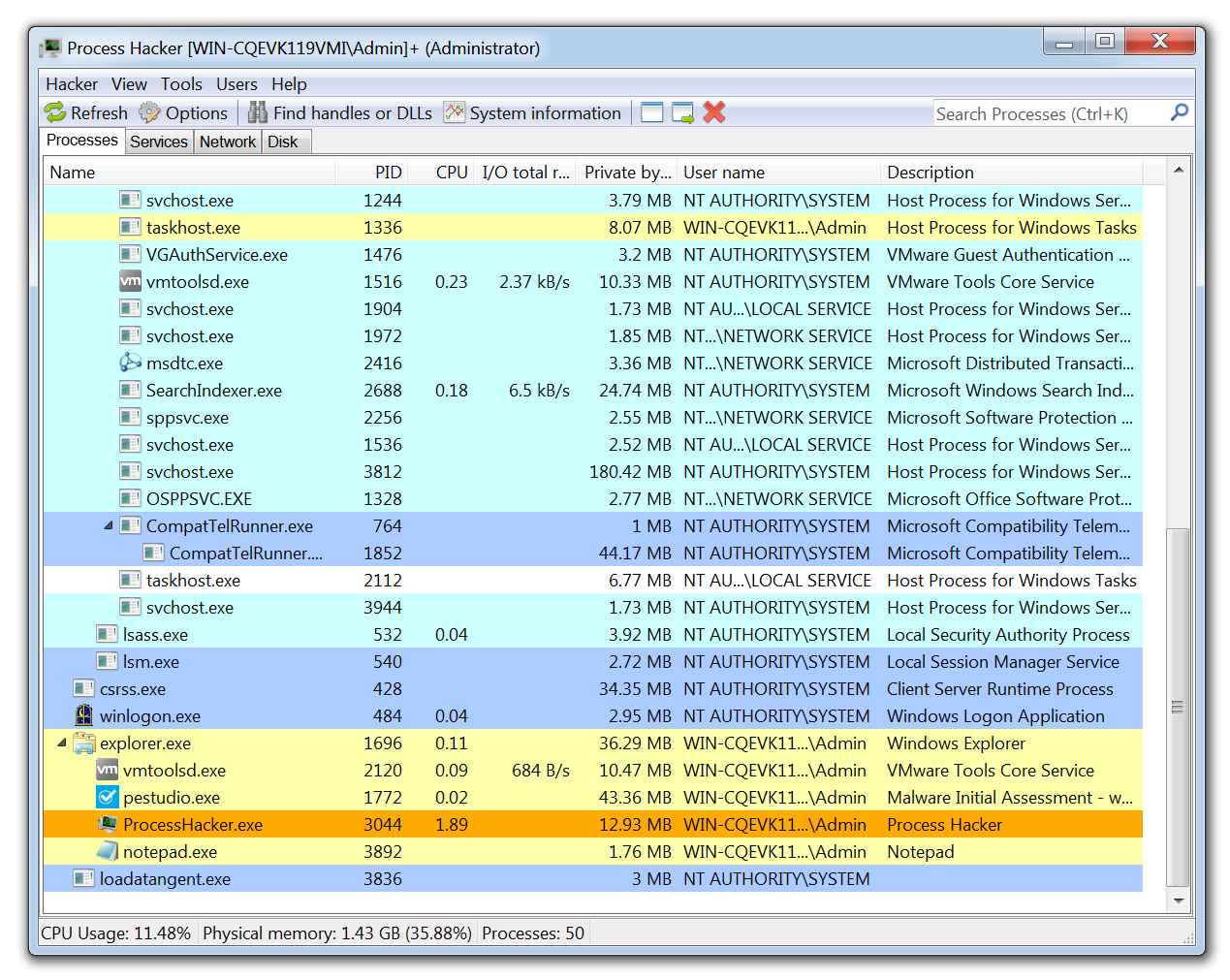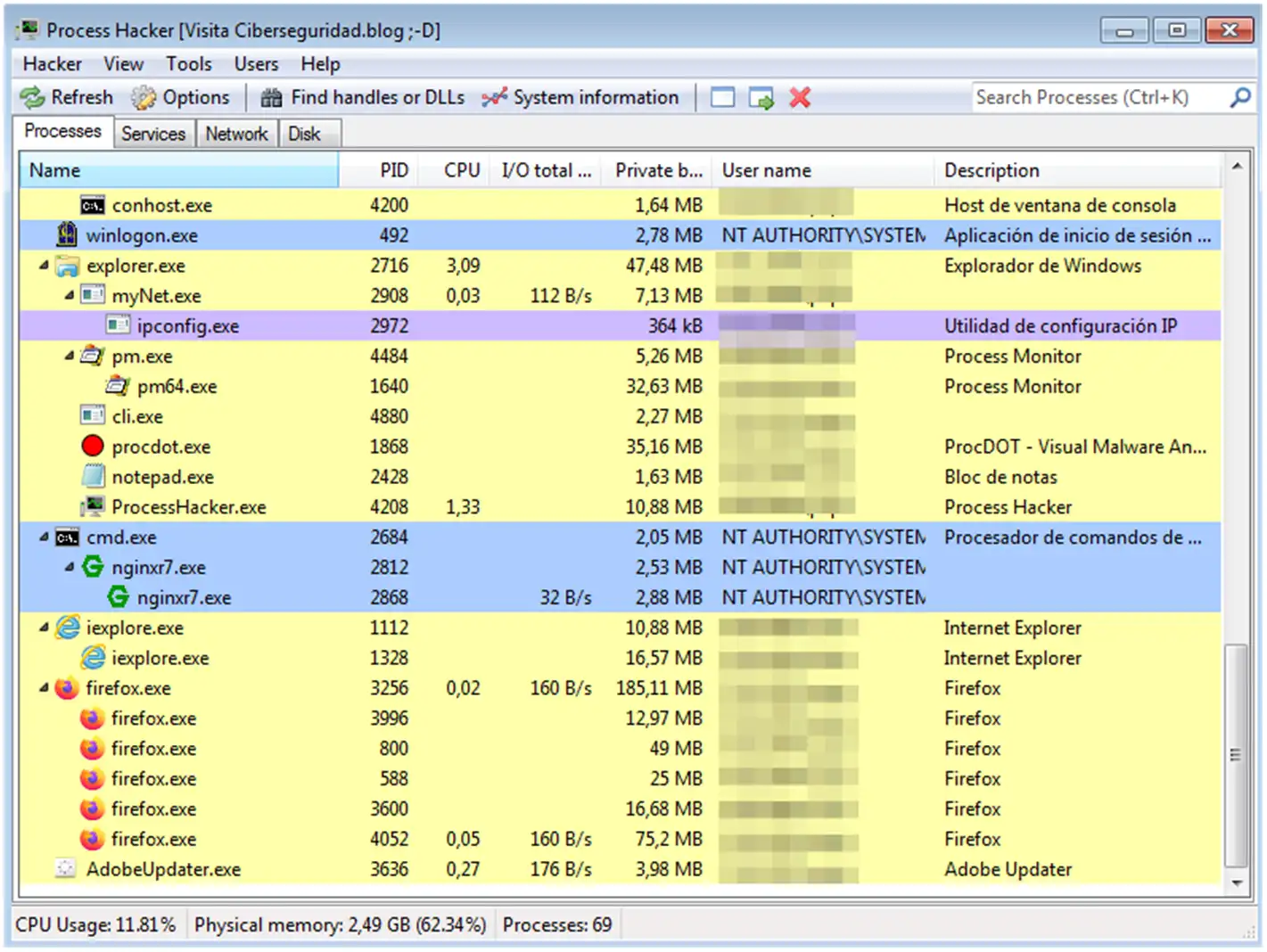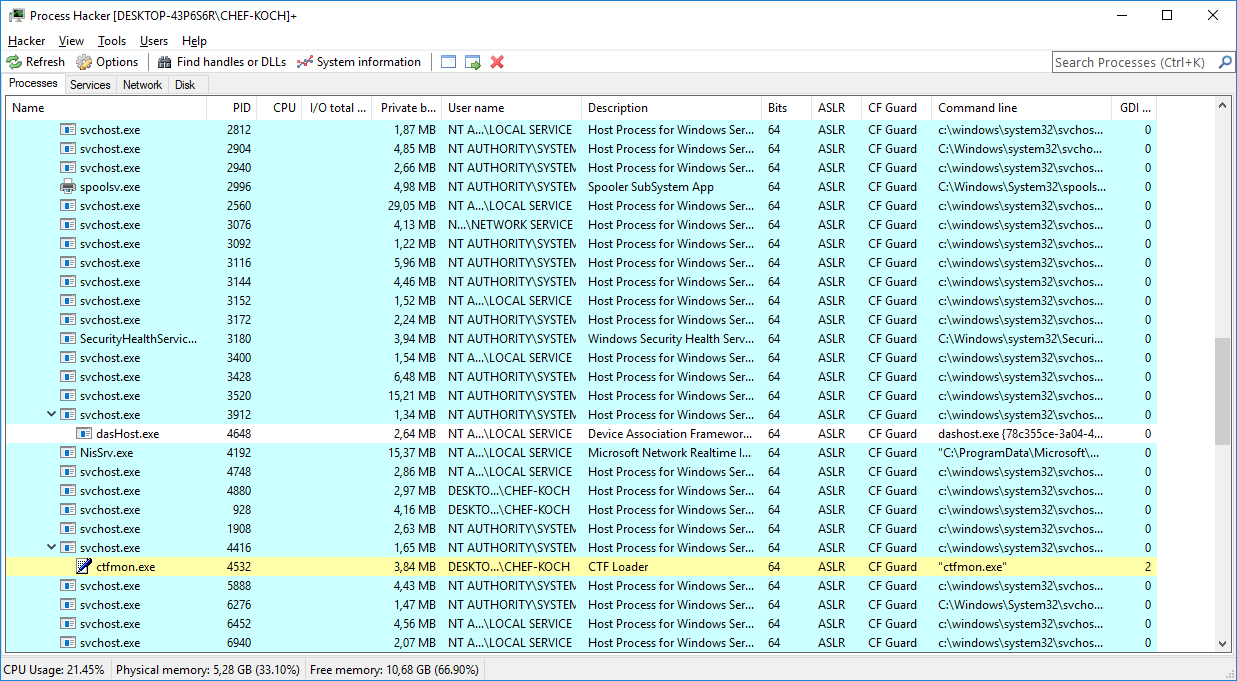- Instalación segura, versión portable y reglas persistentes de prioridad y afinidad
- Gestión avanzada de procesos, servicios, memoria, red y disco con driver opcional
- Diferencias clave frente a Process Explorer y pautas en Windows de 64 bits
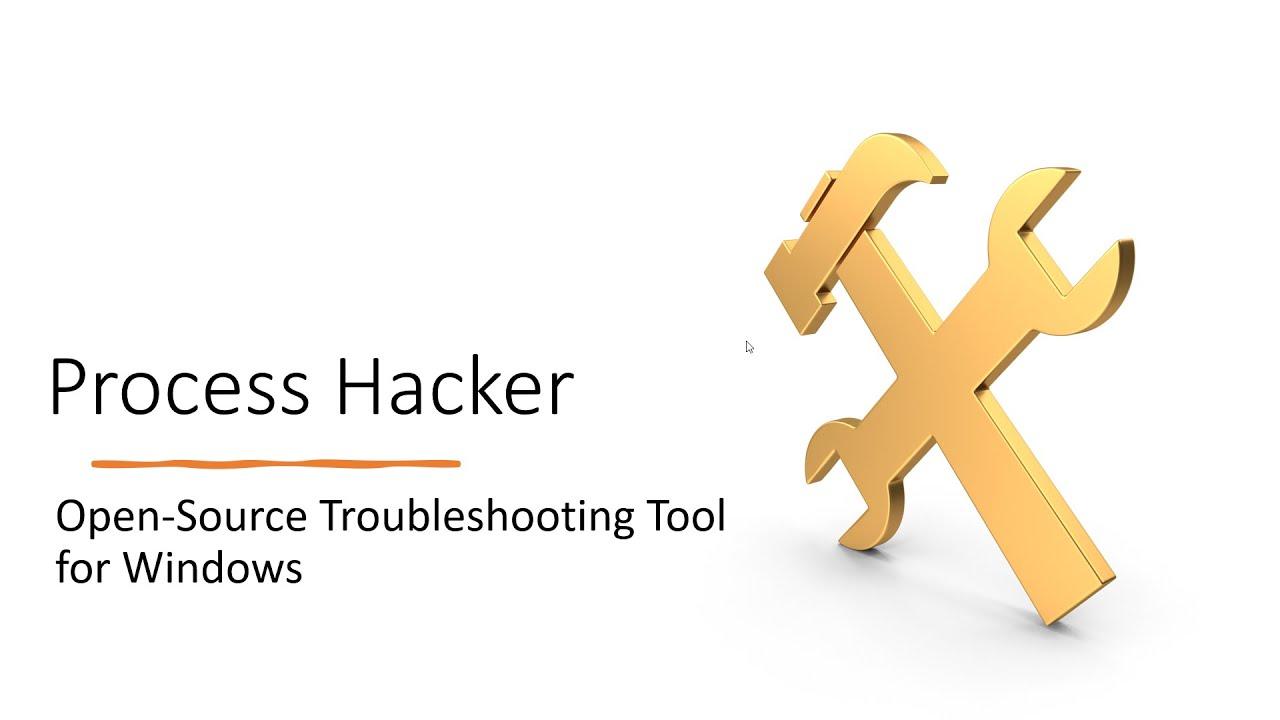
Si alguna vez has sentido que el Administrador de tareas se te queda corto, Process Hacker te va a sonar a música celestial. Esta utilidad gratuita y de código abierto pone al alcance de tu mano un control muy fino sobre procesos, servicios y recursos del sistema, con opciones que el gestor nativo de Windows ni se plantea. Potencia, transparencia y comunidad lo han convertido en un imprescindible para usuarios exigentes.
Vamos a ver cómo usarlo en Windows para sacarle todo el jugo: desde instalarlo de forma segura, iniciarlo y orientarte por la interfaz, hasta administrar procesos avanzados, crear servicios, fijar prioridad y afinidad de CPU de forma permanente o comparar Process Hacker con Process Explorer. Ejemplos reales, advertencias de seguridad y trucos prácticos para diagnosticar cuellos de botella o cazar malware.
Qué es Process Hacker y por qué merece un hueco en tu Windows
Process Hacker es un administrador de procesos para Windows muy por encima del estándar: open source, gratis y con enfoque profesional. Además de listar procesos y su consumo de recursos, permite inspeccionar hilos, módulos, identificadores, memoria, red y disco con un nivel de detalle extraordinario. Controlador en modo kernel que habilita acciones avanzadas como ver procesos ocultos, editar memoria o forzar cierres que otros gestores no consiguen.
El proyecto nació como Process Hacker 2.x y ha seguido evolucionando; su sucesor espiritual se conoce como System Informer en versiones recientes, siempre fiel a la filosofía abierta. Ser open source añade confianza y transparencia: cualquiera puede auditar el código y contribuir. Profesionales de sistemas y especialistas en ciberseguridad confían en él para diagnóstico y respuesta ante incidentes.
En el día a día, la interfaz de Process Hacker está cargada de información, pero bien organizada. Verás de un vistazo qué consume CPU, memoria, E/S o red, y podrás intervenir con precisión quirúrgica. Datos y palancas que sencillamente no existen en la herramienta nativa.
Descarga segura: instalador, versión portable y código fuente
Tienes dos formas de obtenerlo: el paquete Setup para instalarlo de manera tradicional y Binaries (portable) para llevarlo en una carpeta sin instalación, ideal para USB o equipos donde no puedes tocar el sistema. Setup y Binaries disponibles, junto con versiones de 32 bits, y el código fuente enlazado a su repositorio oficial.
- Setup (recomendado): instalación estándar con asistente.
- Binaries (portable): ejecutable listo para usar sin instalar, perfecto para equipos múltiples.
El sitio oficial es processhacker.sourceforge.io, y desde su página encontrarás la descarga confiable y actual. Hablamos de un programa ligero, la descarga ronda apenas unos 2,2 MB, así que la tendrás en segundos. Botón de descargas en el navegador permite abrirla nada más finalizar.
Instalación paso a paso y opciones clave del asistente
Al ejecutar el instalador, Windows mostrará el Control de cuentas de usuario para avisarte de que se van a realizar cambios. Es normal. Luego aparece el asistente con la licencia GNU GPL v3 (con algunas excepciones que conviene leer). Licencia y condiciones que conviene revisar antes de aceptar.
Podrás elegir la carpeta de instalación (viene una ruta por defecto, pero puedes cambiarla o navegar con el botón Browse), así como los componentes a instalar. Si quieres todo, deja la selección como está. Instalación completa es lo recomendable para la mayoría y no supone un impacto de espacio significativo.
En el siguiente tramo decides el nombre de la carpeta en el menú Inicio, puedes reubicarla o activar la opción Don’t create a Start Menu folder para que no se cree acceso en el menú. Tenerlo a mano desde Inicio o solo con su acceso directo depende de tu preferencia.
Entre las opciones adicionales del asistente encontrarás varias decisiones relevantes: crear acceso directo en el escritorio (para todos los usuarios o solo para el actual), ejecutar Process Hacker al iniciar Windows y, si quieres, que lo haga minimizado en el área de notificaciones. También puedes establecerlo como Administrador de tareas predeterminado, sustituyendo al de Windows. Instalar el driver KProcessHacker con acceso de sistema extendido no se recomienda si no sabes lo que haces.
Tras una barra de progreso breve, aparece la pantalla final con tres casillas: lanzar Process Hacker al cerrar, ver el registro de cambios y visitar la web del proyecto. Por defecto solo viene marcada la primera. Al cerrar el asistente se abrirá automáticamente por primera vez si dejas la opción por defecto.
Cómo iniciar Process Hacker y moverte por su interfaz
Puedes ejecutarlo con doble clic en el icono del escritorio si lo creaste durante la instalación. Si no, ábrelo desde el menú Inicio: entra en Todas las aplicaciones y localiza la carpeta Process Hacker 2 para acceder al programa. Interfaz más detallada que la del Administrador de tareas desde el primer arranque.
La vista de procesos (Processes) muestra los procesos en árbol, siguiendo la jerarquía padre-hijo. Por ejemplo, Bloc de notas (notepad.exe) cuelga de explorer.exe. Si dejas el puntero sobre un proceso, aparece un cuadro con su ruta en disco, versión y empresa que lo firma; verás algo como C:\Windows\System32\notepad.exe, versión 10.0.10240.16384 y Microsoft Corporation. Tooltip informativo para identificar de un vistazo qué es cada ejecutable.
Un clic derecho sobre cualquier proceso abre un menú muy completo. La opción Propiedades concentra información en 11 pestañas, de lo más exhaustivas. En General encuentras la ruta del ejecutable, la línea de comandos de arranque, el tiempo que lleva funcionando, la dirección PEB (bloque de entorno del proceso) y el proceso padre. Ficha de Propiedades que resume el ADN del proceso.
La pestaña Statistics amplía con prioridad, ciclos de CPU consumidos, tamaños de memoria del programa y de los datos, y lecturas y escrituras de E/S con sus prioridades. En Performance verás gráficos de CPU, memoria y E/S a lo largo del tiempo. En Memory tienes acceso a las regiones de memoria, con posibilidad de copiar o editar en caliente. Estadísticas y gráficos que ilustran el comportamiento del proceso.
Acciones rápidas: terminar, suspender, reiniciar y analizar procesos
En el menú contextual destacan cuatro opciones directas: Terminate para cerrar el proceso, Terminate Tree para matar el proceso y toda su descendencia, Suspend para congelarlo temporalmente y Restart para reanudarlo si estaba suspendido. Terminate, Terminate Tree, Suspend y Restart te permiten controlar comportamientos sin reiniciar el equipo.
Más abajo, en Priority, defines la prioridad de CPU del proceso, desde Real time (máxima preferencia al procesador) hasta Idle (mínima prioridad). Y con I/O Priority fijas cómo accede a la E/S del sistema: High, Normal, Low o Very low, ideal para que un proceso no monopolice disco cuando estás trabajando. Ajustar prioridades ayuda a domar consumos desbocados y mejorar la fluidez.
Una opción especialmente práctica es Send to, que envía la imagen del proceso a varios servicios de análisis antivirus online. Si sospechas de un comportamiento malicioso, en dos clics obtienes segundas opiniones. Integración con servicios antivirus que acelera la investigación y reduce falsos positivos.
Prioridad y afinidad de CPU permanentes para tus aplicaciones
Una ventaja clara frente al Administrador de tareas es que en Process Hacker puedes dejar reglas persistentes para que un programa se inicie siempre con cierta prioridad y afinidad de CPU. En Windows nativo esos cambios se pierden al cerrar la app. Reglas permanentes permiten que juegos y emuladores antiguos ganen estabilidad al limitar núcleos y ajustar prioridad.
Además de Process Hacker, existen otras utilidades con enfoque similar, como Bill2’s Process Manager o System Explorer, que también permiten jugar con afinidad y prioridad a medida. Apertura y capacidad de intervención suelen colocar a Process Hacker un paso por delante en escenarios difíciles.
Monitorización de red, disco y detección visual de procesos sospechosos
Process Hacker muestra conexiones de red por proceso, con IPs y puertos, y la actividad de lectura y escritura en disco. Esto te ayuda a detectar a qué se conectan tus aplicaciones y si algún proceso está machacando el SSD sin motivo aparente. Cerrar conexiones puntuales o intervenir sobre el proceso si notas algo fuera de lo común.
Los listados utilizan códigos de color que indican, entre otras cosas, si un binario está firmado o no. Este detalle visual acelera la caza de procesos raros: si ves consumo elevado, sin firma y ejecutándose desde una ruta temporal, levanta la ceja. Falta de firma es una pista útil, aunque no demoledora por sí sola.
Servicios de Windows: gestión total y creación de servicios propios
Desde la pestaña de servicios, Process Hacker permite iniciar, detener, pausar o reanudar servicios, cambiar su tipo de inicio (automático, manual, deshabilitado) y la cuenta con la que se ejecutan. Gestión completa de servicios para ajustar componentes con problemas de arranque o dependencias en conflicto.
Además, puedes crear un servicio desde Tools > Create service. Se abre una ventana para introducir nombre, descripción, tipo, ruta y parámetros adicionales, y listo. Por ejemplo, puedes elegir un ejecutable como el instalador o el panel de Daemon Tools Lite y convertirlo en servicio con parámetros tras el path si hace falta. Aparecerá en services.msc para su gestión como cualquier otro.
Si más adelante ya no lo necesitas, lo eliminas desde Process Hacker con clic derecho sobre el servicio y Delete. Crear y retirar servicios facilita automatizaciones o pruebas sin pelearte con sc.exe ni el registro.
Comparativa: Process Hacker vs Process Explorer
Process Explorer, de Sysinternals (Microsoft), es una referencia absoluta y comparte muchos conceptos con Process Hacker. Aun así, hay diferencias que pueden inclinar la balanza según tus necesidades. Process Hacker es completamente libre y open source, lo que aporta transparencia y una comunidad que reacciona rápido a cambios de Windows. Propietario y con desarrollo cerrado describe Process Explorer aunque sea gratuito, algo a valorar si necesitas auditar el código.
En lo funcional, Process Hacker suele ser más contundente al terminar procesos tozudos gracias a su driver especializado. También permite personalizaciones y resaltados muy prácticos para análisis rápido. Process Explorer continúa siendo excelente y estable, pero cuando se trata de tumbar procesos protegidos o bucear en memoria, muchos técnicos prefieren la agresividad controlada de Process Hacker. Ambos son top; tu elección dependerá de si priorizas apertura y músculo de intervención o continuidad dentro del ecosistema Microsoft.
Compatibilidad, requisitos y el dilema de la firma del driver en 64 bits
Process Hacker 2.x funciona en Windows modernos (10 y 11 en 32 y 64 bits). En orígenes llegó a requerir .NET 2.0, y hoy, según compilación, puede necesitar componentes como Visual C++ redistribuibles. Revisar los requisitos de la versión concreta que vayas a descargar es recomendable.
En sistemas de 64 bits, Windows aplica de forma estricta la política de firma de controladores en modo kernel (KMCS). Esto implica que solo cargará drivers con firma digital válida reconocida por Microsoft. El driver avanzado de Process Hacker, clave para ciertas capacidades, puede no estar firmado para producción en algunas compilaciones, por lo que no se cargará por defecto. Algunas funciones profundas quedarán limitadas si el driver no arranca.
Los usuarios avanzados tienen opciones como habilitar el modo de prueba para cargar firmas de desarrollo o, en sistemas antiguos, desactivar la aplicación de la firma (medida desaconsejada). Debes saber que tocar estas palancas reduce la seguridad frente a drivers maliciosos y rootkits. Mantener la protección de Windows activa es lo sensato si no necesitas funciones extremas.
Casos prácticos: diagnóstico de rendimiento y caza de malware
Imagina picos de CPU sin explicación. El Administrador de tareas te dice que el culpable es svchost.exe o System y poco más. En Process Hacker, abre las propiedades, ve a Threads y ordena por uso de CPU: podrás ver qué hilo concreto y qué servicio asociado están liándola. Ordenar por uso de CPU te permite identificar el hilo responsable.
Para almacenamiento, revisa la actividad de E/S por proceso: quién lee o escribe y cuánto. Si un proceso se pone a martillear el SSD, puedes bajarle prioridad de E/S, suspenderlo o cerrarlo con Terminate o Terminate Tree si es procedente. Gráficos en tiempo real mantienen la visión del resto de procesos mientras actúas.
En seguridad, si aparece un proceso con nombre extraño, sin firma y desde una carpeta temporal, abre sus propiedades: verifica si tiene firma digital, revisa los módulos DLL cargados, mira las conexiones de red y la ruta exacta del binario, y considera usar herramientas para detectar rootkits. Con Send to lo mandas a servicios antivirus externos y, si procede, lo suspendes para contener daños o lo matas pese a que intente protegerse. Localizar el ejecutable en disco es clave para análisis y eliminación posteriores.
Para desarrolladores, Process Hacker es mano de santo al perseguir fugas de memoria: monitoriza el uso detallado a lo largo del tiempo, inspecciona regiones de memoria y revisa los handles abiertos para detectar recursos no liberados. Inspeccionar regiones de memoria acelera la depuración y mejora la calidad del software en producción.
Trucos útiles y pequeños grandes detalles que marcan diferencia
No pases por alto el árbol jerárquico de procesos. Saber de qué cuelga cada proceso ayuda a contextualizar comportamientos: no es lo mismo notepad.exe lanzado por el usuario que un binario sospechoso colgando de un proceso poco común. Proceso padre facilita entender el origen de un proceso.
El cuadro emergente al pasar el ratón es más útil de lo que parece: ruta, versión y editor del binario. Si ves C:\Windows\System32\notepad.exe y Microsoft Corporation, tranquilidad. Si te aparece una ruta en AppData\Temp y sin firma, toca investigar. Cuadro emergente separa lo normal de lo raro antes de abrir propiedades.
Juega con las prioridades de CPU e I/O cuando compilas, renderizas o exportas. Si das prioridad a tu herramienta principal y bajas la de procesos secundarios, el equipo responde mejor donde te interesa. Afinidad de CPU es especialmente útil en software antiguo que se atraganta con demasiados hilos.
Si haces pruebas con servicios, recuerda que puedes crearlos y eliminarlos desde Process Hacker sin recurrir a comandos. Te permite automatizar arranques, simular entornos o aislar problemas que solo se reproducen como servicio, y todo queda visible en services.msc. Borrar el servicio con Delete deja todo limpio cuando termines.
¿Es seguro y de confianza? Dónde descargarlo sin riesgo
Sí: Process Hacker es un proyecto con trayectoria, código abierto y comunidad activa. Descárgalo desde su sitio oficial para evitar modificaciones de terceros: processhacker.sourceforge.io. Si quieres revisar o compilar, el código fuente está enlazado desde allí. Descárgalo desde su sitio oficial y úsalo con sentido común.
Quienes ya usáis Process Explorer quizá os preguntéis si merece el cambio. Si necesitas más contundencia al terminar procesos protegidos, reglas persistentes de afinidad y prioridad, o prefieres el enfoque abierto, Process Hacker te encaja. Process Explorer sigue siendo una opción magnífica si priorizas continuidad en el ecosistema Microsoft.
Si has llegado hasta aquí, ya tienes los fundamentos para trabajar con Process Hacker como un profesional: sabes cómo instalarlo, iniciarlo, navegar por sus pestañas, terminar o suspender procesos, ajustar prioridades y afinidad, revisar red y disco, crear y eliminar servicios, cazar comportamientos sospechosos y entender sus consideraciones en 64 bits. Con prudencia respecto al driver y descargando siempre desde la web oficial, tendrás una navaja suiza para Windows que te ahorrará tiempo, te ayudará a diagnosticar mejor y te dará control real sobre tu sistema.
Redactor apasionado del mundo de los bytes y la tecnología en general. Me encanta compartir mis conocimientos a través de la escritura, y eso es lo que haré en este blog, mostrarte todo lo más interesante sobre gadgets, software, hardware, tendencias tecnológicas, y más. Mi objetivo es ayudarte a navegar por el mundo digital de forma sencilla y entretenida.